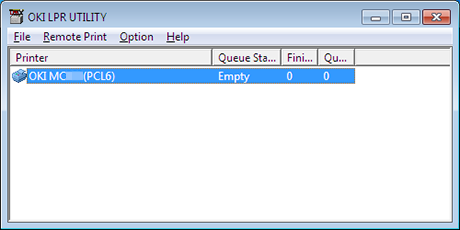Agregar un dispositivo a la utilidad OKI LPR.
Nota
-
Debe tener derechos de administrador.
-
Si usted no puede agregar un dispositivo, salga de la utilidad OKI LPR y a continuación siga el procedimiento que aparece abajo.
-
Haga clic en [Inicio] > [Todos los programas] > [Okidata] > [OKI LPR Utility], el haga clic derecho en [OKI LPR Utility] y a continuación seleccione [Ejecutar como administrador] para iniciar.
-
Memo
No puede agregar el dispositivo que ya está registrado en la utilidad OKI LPR. Para cambiar el puerto, seleccione [Confirm Connections (Confirmar conexiones)] en [Remote Print (Impresión remota)].
-
Inicie la utilidad OKI LPR.
-
Seleccione [Añadir impresora] en el menú [Impresión remota].
Si se visualiza el cuadro de diálogo [User Account Control (Control de cuenta de usuario)], haga clic en [Yes (Sí)].
-
Seleccione [Printer Name (Nombre de impresora)].
No se muestran las impresoras de la red ni las impresoras conectadas al puerto LPR.
-
Introduzca [IP Address (Dirección IP)]. O haga clic en [Search (Buscar)], seleccione un nombre de modelo que quiera registrar en [Discovered Printer (Impresora detectada)] y, a continuación, haga clic en [OK (Aceptar)].
-
Introduzca la información para identificar el dispositivo en [Comments (Comentarios)] si fuera necesario.
-
Haga clic en [ACEPTAR].